苹果手机提供了色盲色调设置,帮助色盲用户更轻松地使用手机,要打开色盲模式,用户只需进入手机设置,点击通用选项,然后选择辅助功能并找到显示适配选项,最后在颜色滤镜中选择色盲辅助。通过这一设置,色盲用户可以调整手机屏幕显示的颜色,使其更易于辨识和使用。这一功能的出现,为色盲用户提供了更加便捷的手机体验。
iPhone怎么打开色盲模式
具体方法:
1.第一步,我们在解锁苹果手机后,点击打开设置中心,如下图所示
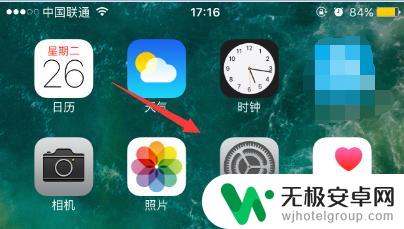
2.进入iPhone的设置中心后,我们要往上滑动屏幕。直到看到通用这个选项,点击进入即可
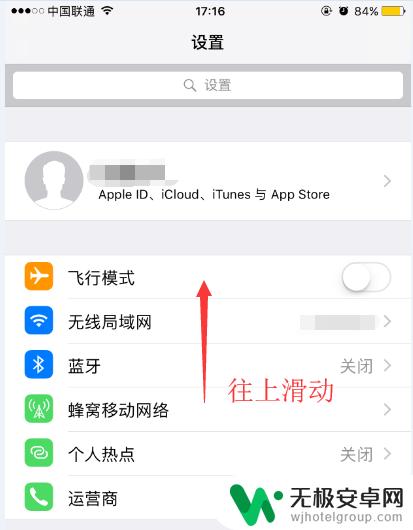
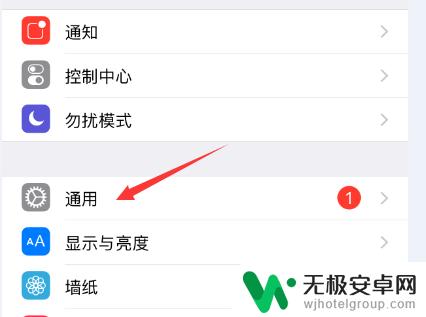
3.在苹果的通用界面,我们点击进入辅助功能选项,如下图所示
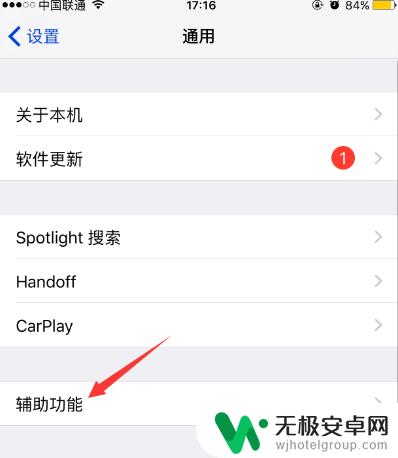
4.在辅助功能页面,我们要点击进入显示调节选项。如下图所示,进入后点击进入色彩滤镜
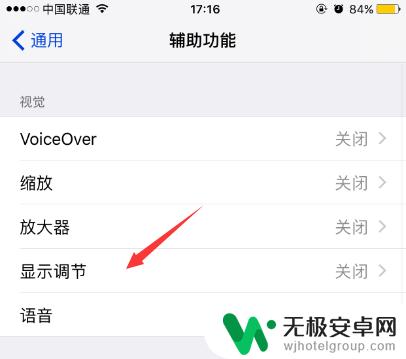
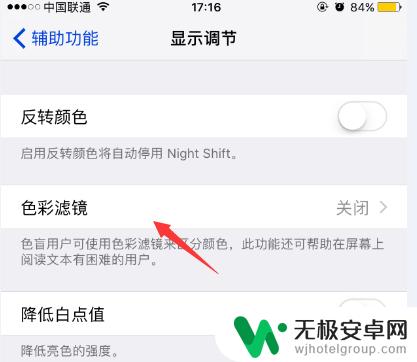
5.在色彩滤镜设置界面,我们点击打开该选项开关,参考下图箭头所示
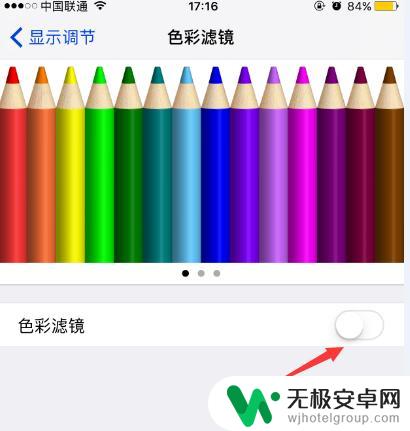
6.打开开关后,我们就在这下面的色盲列表里面。选择自己的色盲类型就可以了,最下面还可以调节色盲模式的强度,如下图所示
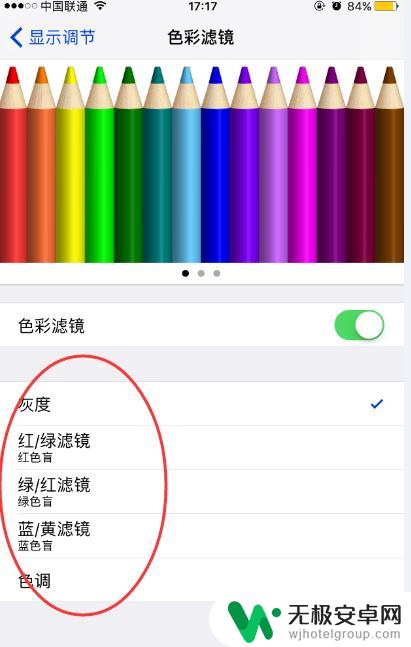
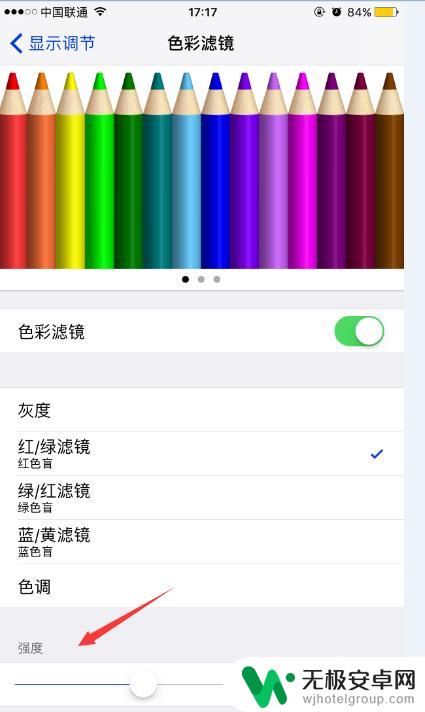
以上就是苹果手机色盲色调怎么设置的全部内容,有出现这种现象的朋友可以尝试使用小编提供的方法来解决,希望能对大家有所帮助。











